Certamente mais de uma vez encontramos a necessidade de faça uma captura de tela de um site . Se a captura é apenas uma peça, a verdade é que ela não tem mistério, e podemos fazer isso com qualquer programa. No entanto, quando o que queremos é fazer uma captura de tela de uma página da Web completa e com rolagem, a coisa é complicada.
Geralmente usamos extensões que nos permitem fazer isso. Contudo, Google Chrome possui uma ferramenta oculta projetada para fazer uma captura de tela de uma página da Web completa e fazer o download diretamente em nosso computador.

Ferramentas de desenvolvedor do Chrome: aquele grande aliado
Ferramentas de desenvolvedor do Google Chrome são um conjunto de ferramentas incluídas no próprio navegador para ajudar os programadores a auditar e depurar suas páginas da web. Com eles, podemos controlar em detalhes tudo o que uma página da Web faz, desde ver todas as conexões ou recursos a serem feitos até alterar o CSS e HTML em tempo real.
Para abrir essas ferramentas basta pressionar o botão F12 chave , o atalho de teclado Control + Shift + I ou do menu de opções do Chrome> Mais ferramentas> Ferramentas de desenvolvimento .
Um painel aparecerá no lado direito da web, como a seguir. Isso pode nos assustar a princípio, mas, na realidade, é muito simples de usar, pelo menos para o objetivo que procuramos: fazer capturas de tela de sites completos.
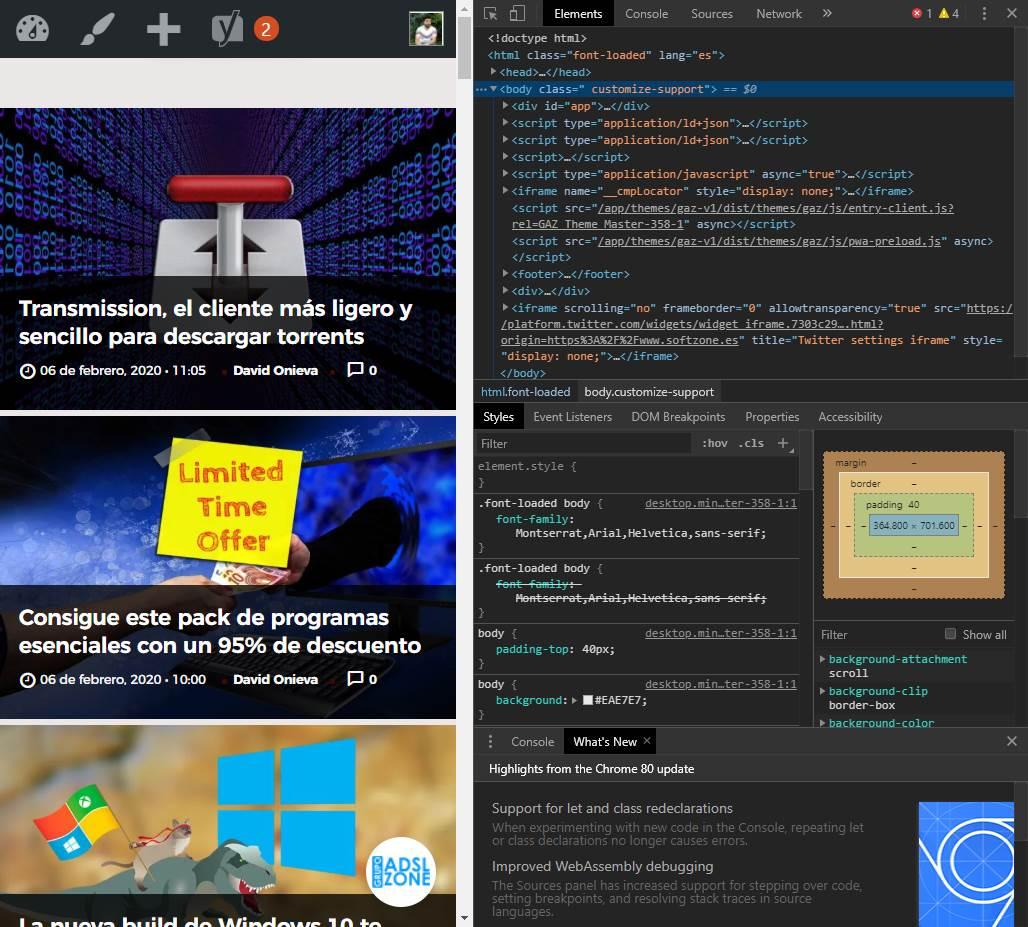
Como acessar as funções secretas da captura de tela
Depois de abrir o menu lateral, o que precisamos fazer é clicar no botão com os 3 pontos que aparecem na parte superior direita da janela e escolher a opção " Executar Comando Opção Também podemos acessá-lo diretamente usando o atalho de teclado Control + Shift + P.
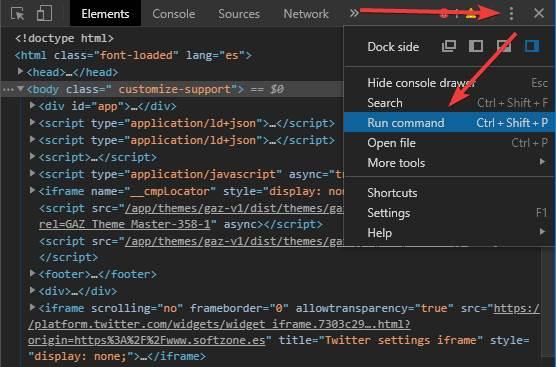
Uma série de comandos e ferramentas do Chrome será exibida. Podemos fazer todos os tipos de alterações e modificações nos sites que vemos no Chrome, graças a eles. Podemos até usá-los para limitar a velocidade da nossa conexão com a Internet e verificar se eles vão cada vez mais rápido.
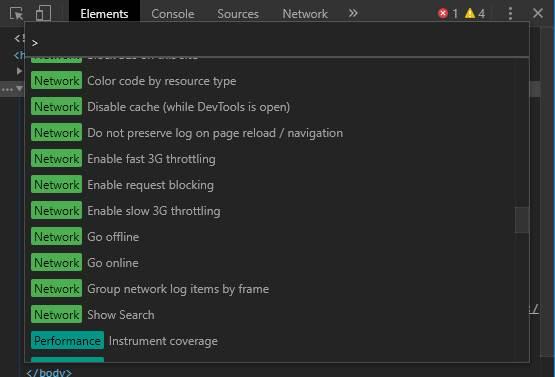
As opções que nos interessam estão na área "Screenshot". Passamos para ele (as opções são organizadas em ordem alfabética) e podemos encontrar as seguintes 4 opções:
- Captura de tela da área de captura : permite tirar uma captura de tela de uma área específica. Quando selecionado, um curso aparecerá para desenhar a área que queremos capturar.
- Capture a captura de tela inteira : o mais importante. Ele nos permite fazer uma captura em tela cheia de uma página da web, com seu rolo correspondente.
- Captura de tela do nó de captura : permite capturar a parte da tela que estamos vendo.
- Captura de tela : permite capturar a parte da tela que estamos vendo, mas com a barra de rolagem à direita.
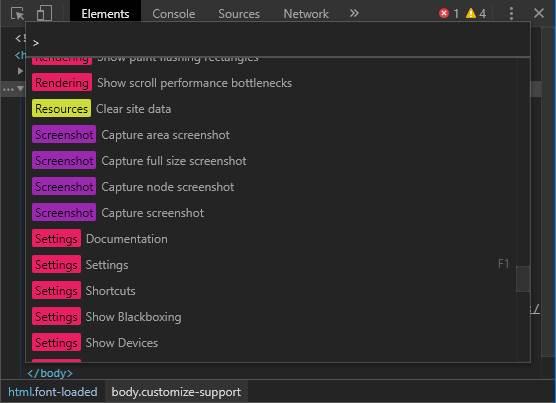
Nós escolhemos a opção que queremos realizar, clicamos nela e pronto. O Chrome baixará automaticamente uma captura de tela da Web e a salvará na pasta de arquivos baixados do nosso computador. No formato PNG.
Quando temos nossa captura na Web, simplesmente pressionamos F12 para fechar o painel do administrador e pronto. Dessa forma, podemos preencher essa falta sem precisar instalar extensões de terceiros em nosso navegador.